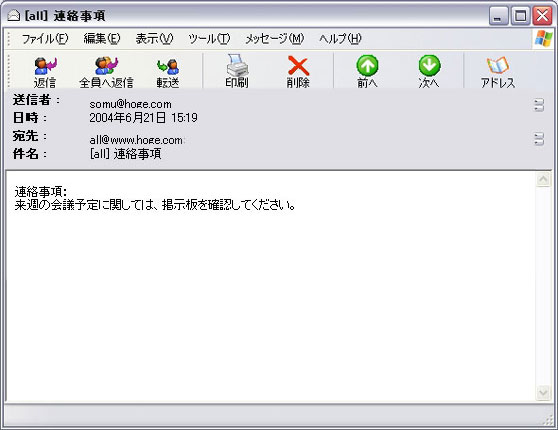majordomoについて
メーリングリストの運用設定はサイト管理画面からだけではありません。majordomoというメーリングリスト管理プログラムを使って、詳細な設定/変更を行うことができます。基本的な操作は電子メールで行います。
- メーリングリストに参加しているメンバーのリストの取得
- メーリングリストに参加するメンバーを追加
- メーリングリストからのメンバー脱退
- 管理者パスワードの変更
- configファイルの取得と変更
- 紹介文の取得
- 紹介文の登録・書き換え
- 詳細な案内文を取得
- 詳細な案内文の登録・書き換え
- 投稿を検閲してから配信する(管理者)
メーリングリストに参加しているメンバーのリストを取得する
メーリングリストに参加しているユーザのリストを取得します。
「新規メール作成」で
|
というメールを作成して送信します。
作成例
リスト名<all@hoge.com>、リストパスワードが”ABCdE”というメーリングリストに参加しているメンバーのリストを取得する場合
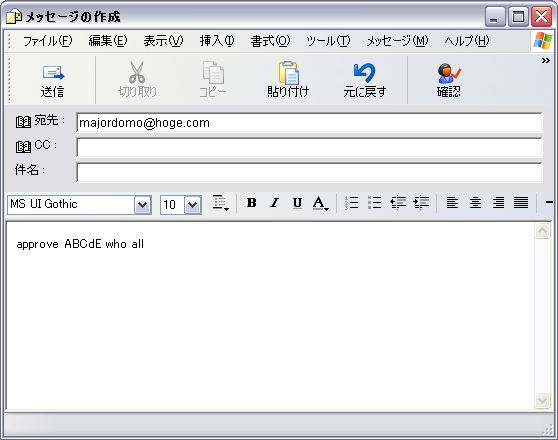
メーリングリストに参加するメンバーを追加する(メーリングリスト管理者が行う場合)
メーリングリスト管理者が、リストに新たなメンバー(購読者のメールアドレス)を追加する場合に送信するコマンドです。
「新規メール作成」で、
|
というメールを作成して送信します。
※お客様サイト内のユーザを追加する場合には、<ユーザ名@www.お客様ドメイン名>と登録してください。
作成例1
リスト名<all@hoge.com>、リストパスワードが”ABCdE”というメーリングリストに、お客様サイトのユーザ”hoge02″を追加する場合
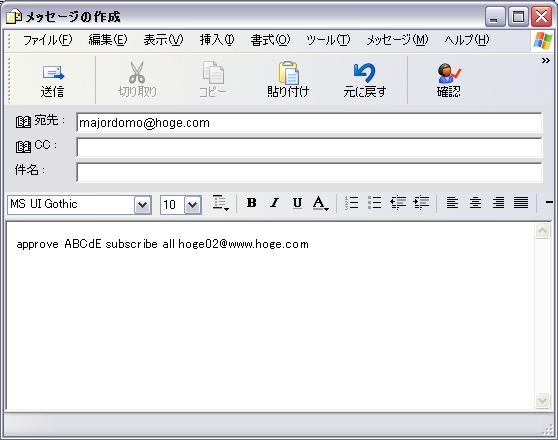
作成例2
リスト名<all@hoge.com>、リストパスワードが”ABCdE”というメーリングリストに、外部のメンバー(お客様ドメイン以外のメールアドレス)を追加する場合
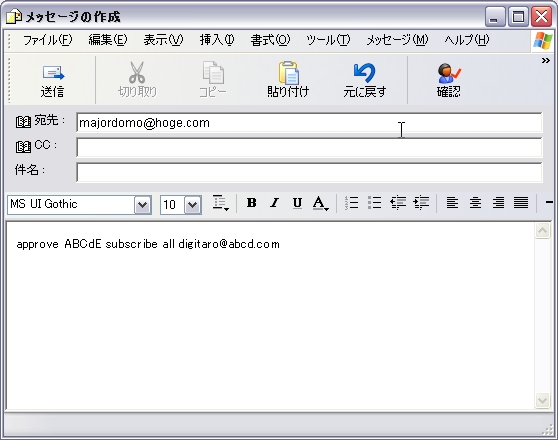
作成例3
リスト名<all@hoge.com>、リストパスワードが”ABCdE”というメーリングリストに、複数のメンバーを一度に追加する場合
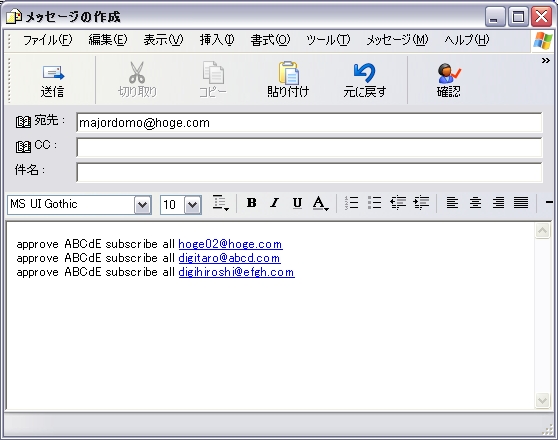
メーリングリストからのメンバー脱退(メーリングリスト管理者が行う場合)
メーリングリスト管理者が、リストからメンバーを削除する場合に送信するコマンドです。
「新規メール作成」で、
|
というメールを作成して送信します。
※お客様サイト内のユーザをメーリングリストから削除する場合には、<ユーザ名@www.お客様ドメイン名>と入力してください。
作成例1
リスト名<all@hoge.com>、リストパスワードが”ABCdE”というメーリングリストに登録されている購読者”hoge02″をリストから削除する場合
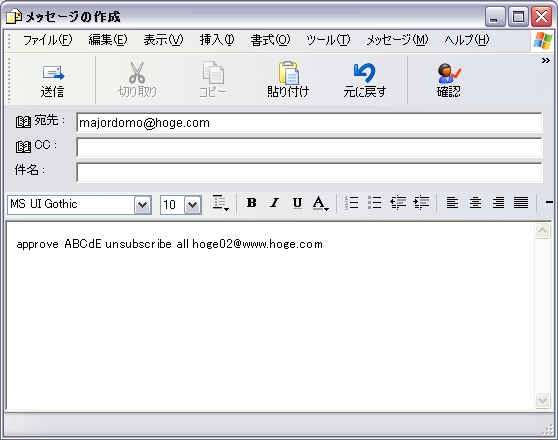
作成例2
リスト名<all@hoge.com>、リストパスワードが”ABCdE”というメーリングリストに登録されている外部のメンバー(お客様ドメイン以外のメールアドレス)を削除する場合
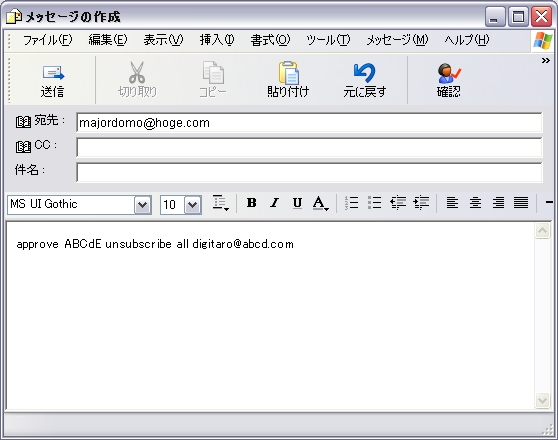
管理者パスワードを変更する
メーリングリスト管理者のパスワードを変更します。
「新規メール作成」で、
|
というメールを作成して送信します。
作成例1
リスト名<all@hoge.com>、リストパスワードが”ABCdE”というメーリングリストの管理者パスワードを”1A2b3C”に変更する場合
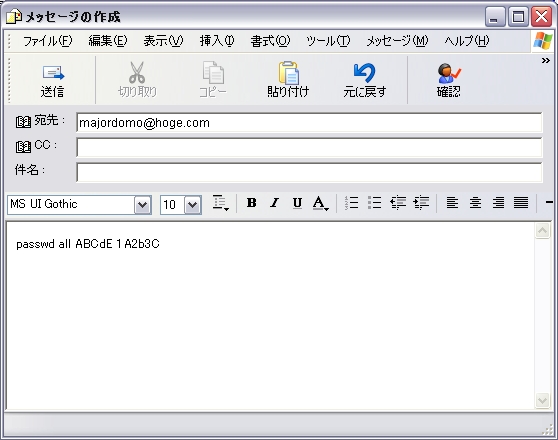
紹介文の取得
現在登録されている紹介文(メーリングリストへの登録案内文)を取得します。これは、購読者や購読希望者がメーリングリスト宛に下記のコマンドを送信した際に送られる定形メッセージです。
「新規メール作成」で、
|
というメールを作成して送信します。
作成例
リスト名<all@hoge.com>の現在の紹介文を取得する場合

紹介文の登録・書き換え
メーリングリストの紹介文を変更したり、新たに登録するためには、下記の手順で新しい文章を設定します。
「新規メール作成」で、
|
というメールを作成して送信します。
作成例
リスト名<all@hoge.com>、リストパスワードが”ABCdE”というメーリングリストの紹介文を変更したい場合
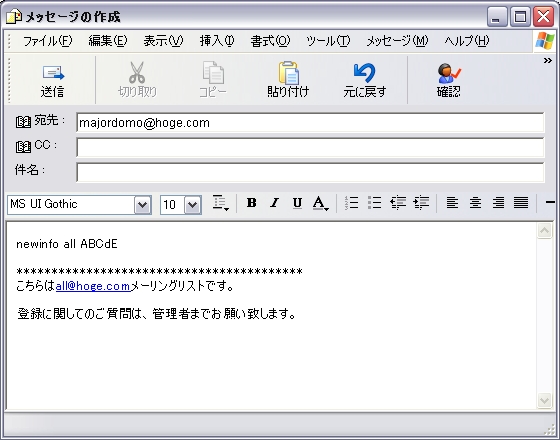
詳細な案内文を取得
infoコマンドで取得できるものよりも詳しい案内文を取り寄せる場合に送信するコマンドです。
「新規メール作成」で、
|
というメールを作成して送信します。
作成例
リスト名<all@hoge.com>の詳しい案内文(手続き手順など)を取得する場合

詳細な案内文の登録・書き換え
メーリングリストの紹介文を変更したり、新たに登録するためには、下記の手順で新しい文章を設定します。
「新規メール作成」で、
|
というメールを作成して送信します。
作成例
リスト名<all@hoge.com>、リストパスワードが”ABCdE”というメーリングリストの案内文を変更したい場合
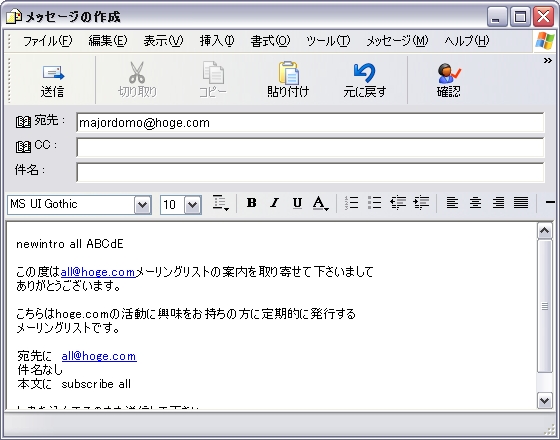
投稿を検閲してから配信する(管理者)
投稿メッセージがリストに配信される前に、メーリングリスト管理者が検閲を行い、許可したもののみを配信する管理方法です。
サイト管理画面のメーリングリスト詳細設定「投稿ポリシー」で、
- リスト管理者の許可が必要
を設定している場合にのみ有効です。
作成例1
リスト名<all@hoge.com>、メーリングリスト管理者のメールアドレス<shiken@hoge.com>、リストパスワードが”shiken”というメーリングリストに投稿が行われた場合
投稿が行われると、まず管理者に下記のようなBOUNCEメールが届けられます。
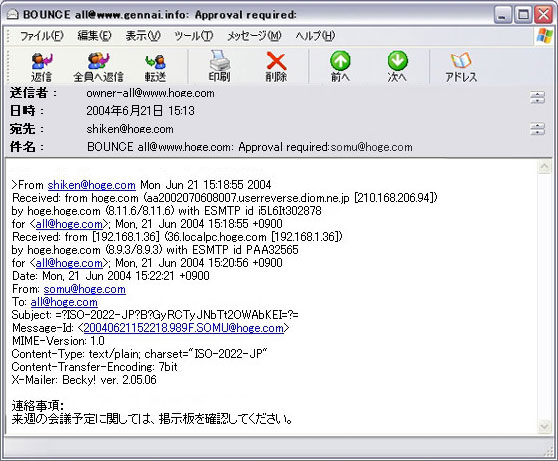
投稿内容を確認し、配信してもよいものであれば、改めてメーリングリストに投稿しなおします。
「新規メール作成」で、
|
というメールを作成して送信します。
作成例
リスト名<all@hoge.com>、リストパスワードが”shiken”というメーリングリストに、検閲済みのメッセージを再投稿したい場合
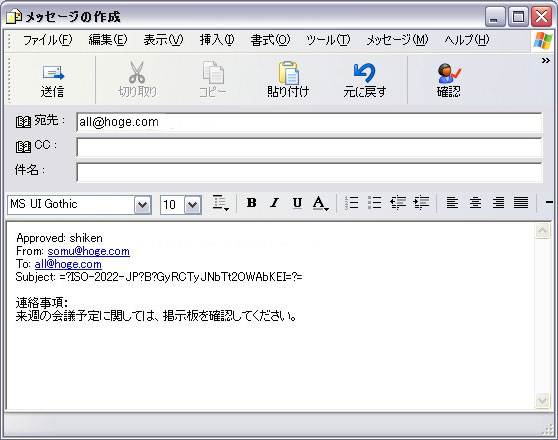
購読者への配信は、下記のようになります。